Trong số tất cả những phím trên bàn phím, các phím F1 đến F12 ở trên cùng có lẽ không phải là những phím bạn sử dụng nhiều nhất. Mặc dù chúng không vô dụng hay gây khó chịu giống các phím khác như Scroll Lock hay Insert, nhưng sự hiện diện lâu đời của chúng lại ẩn chứa một điều bí ẩn ngay từ cái nhìn đầu tiên.
Giống như nhiều tiêu chuẩn khác trong máy tính, có rất nhiều lịch sử liên quan đến vấn đề này. Và mặc dù những hạn chế dẫn đến việc tạo ra các phím F không còn là vấn đề ngày nay, nhưng những phím này vẫn hữu ích nếu bạn biết cách sử dụng.
Lý do các phím chức năng được tạo ra
Trở lại những năm 1960 và 1970, máy tính không có giao diện người dùng đồ họa (GUI) như bây giờ. Thay vào đó, mọi người phải tương tác với máy tính thông qua các lệnh giao diện terminal, hoàn toàn bằng bàn phím.
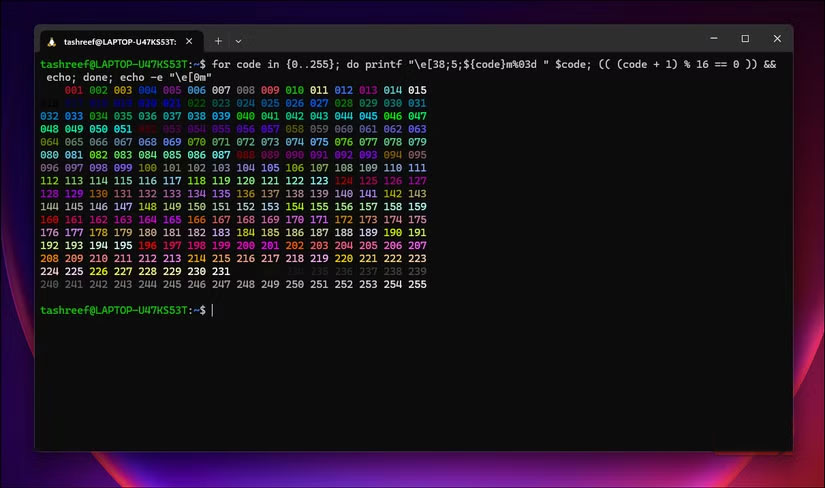
Ngày nay, các phím tắt giúp thao tác trên bàn phím nhanh hơn so với việc nhấp chuột. Nhưng các phím tắt như chúng ta biết ngày nay (như Ctrl + C để sao chép) không hề tồn tại cho đến khi đội ngũ nhân viên tại Xerox phát minh ra chúng vào những năm 1970.
Không có tùy chọn ẩn hàng chục chức năng trong các menu có thể nhấp như ngày nay, tùy chọn còn lại là yêu cầu người dùng phải ghi nhớ những lệnh khác nhau. Vì tính nhất quán giữa các chương trình thời đó rất thấp, nên đây là một yêu cầu khó khăn.
Vì vậy, các phím Fn (chức năng) ra đời như một cách để người dùng nhanh chóng gửi lệnh đến một chương trình. Những phím chức năng không có mục đích nhất quán, nghĩa là mỗi chương trình có thể sử dụng các phím đó để làm những gì hữu ích cho ngữ cảnh của nó. Việc mọi người ghi nhớ những phím họ sử dụng nhiều nhất và văn bản trên màn hình cho bạn biết phím nào làm gì đã giúp các chương trình dòng lệnh dễ sử dụng hơn rất nhiều.
Các phím Fn ngày nay có chức năng gì?
Mặc dù trước đây các phím chức năng được lập trình tự do cho từng chương trình, nhưng những phím chức năng ngày nay có mục đích sử dụng không được xác định rõ ràng. Giống như nhiều phím tắt khác, các chương trình sử dụng chúng khác nhau, nhưng bạn sẽ tìm thấy một vài mục đích nhất quán trong hầu hết mọi ứng dụng.
F1
Công dụng phổ biến nhất của F1 là mở menu Help cho chương trình hiện tại của bạn. Nếu bạn không thể tìm thấy đường dẫn, đây là một cổng kết nối ban đầu tốt.
Đáng chú ý, tổ hợp phím Win + F1 sẽ mở Edge với tìm kiếm Bing cho "cách nhận trợ giúp trong Windows 11", một cách hỗ trợ vụng về. Điều này khiến nó trở thành một phím tắt mà bạn không muốn nhấn nhầm.
F2
F2 có một công dụng hữu ích mà bạn có thể chưa biết: Đổi tên file. Nhấn phím này với một file đã chọn trong File Explorer và bạn có thể ngay lập tức bắt đầu nhập tên mới. Điều này giúp tiết kiệm nhiều lần nhấp chuột cần thiết để thực hiện việc này thông qua menu.
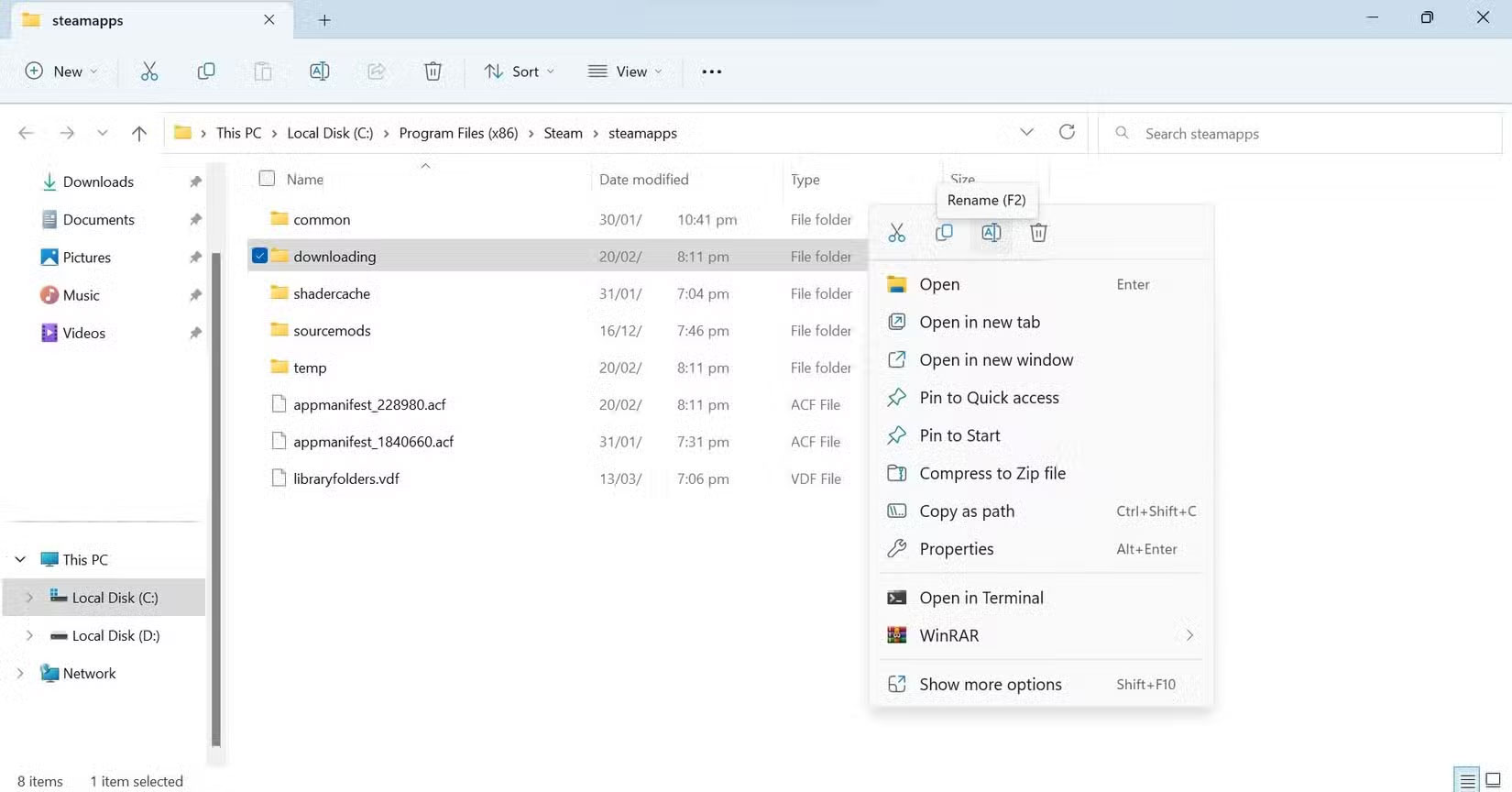
Cách này hoạt động tương tự trong Excel và Google Sheets: Nhấn F2 để chỉnh sửa ô hiện tại. Phím này, cùng với F12, cũng là một phím phổ biến mà bạn phải nhấn khi khởi động để vào BIOS.
F3
Mục đích phổ biến nhất của F3 là mở tính năng tìm kiếm cho chương trình hiện tại. Tính năng này hoạt động trong File Explorer và mở bảng điều khiển Ctrl + F tương tự trong nhiều chương trình khác (bao gồm Chrome và Firefox). Khi bạn đã chạy tìm kiếm, F3 sẽ chuyển đến kết quả tiếp theo trong nhiều ứng dụng.
Trong Command Prompt (nhưng không phải PowerShell), F3 sẽ lặp lại lệnh cuối cùng bạn đã nhập.
F4
Phím này hữu ích nhất khi kết hợp với các phím bổ trợ. Trong File Explorer, F4 sẽ đặt con trỏ vào thanh địa chỉ để bạn có thể điều hướng nhanh đến vị trí khác.
Ngoài ra, Alt + F4 để đóng cửa sổ hiện tại và Ctrl + F4 để đóng tab hiện tại là những công dụng chính của phím chức năng này.
F5
Đây là một phím mà bạn có thể đã sử dụng rất nhiều trước đây. F5 sẽ làm mới trang trong trình duyệt và File Explorer, cho phép bạn lấy những thay đổi mới nhất. Ctrl + F5 thực hiện làm mới toàn bộ trang, bỏ qua cache của trình duyệt và lấy lại dữ liệu từ trang web.
Ngoài ra, F5 là phím tắt để bắt đầu trình chiếu trong PowerPoint từ đầu (hoặc Shift + F5 để bắt đầu từ slide hiện tại).
F6
Nhấn F6 khi đang sử dụng trình duyệt sẽ đặt con trỏ vào thanh địa chỉ, tương tự như phím F4 trong File Explorer. Điều này giúp bạn dễ dàng thực hiện tìm kiếm nhanh hoặc mở một trang từ lịch sử.
F7
F7 cung cấp một cách nhanh chóng để chạy công cụ kiểm tra chính tả trong các ứng dụng Microsoft Office, trong khi Shift + F7 mở từ điển đồng nghĩa cho một từ được highlight trong Office.
Trong trình duyệt, phím này kích hoạt duyệt bằng dấu nháy, một tính năng trợ năng cho phép bạn điều hướng chỉ bằng bàn phím. Và trong Command Prompt (nhưng một lần nữa, không phải trong PowerShell), F7 hiển thị lịch sử các lệnh bạn đã nhập trong phiên đó.
F8
Đây là một trong những phím chức năng ít được sử dụng nhất. Nó không có chức năng chung; cách duy nhất có thể tìm thấy là sử dụng Alt + F8 để mở cửa sổ macro trong các ứng dụng Microsoft Office. Excel cũng sử dụng F8 để mở rộng vùng chọn.
Trên các phiên bản Windows cũ hơn, F8 nổi tiếng là phím bạn nhấn trong quá trình khởi động để vào Safe Mode. Tuy nhiên, do thời gian khởi động ngày nay nhanh hơn, đây không còn là phương pháp chính nữa.
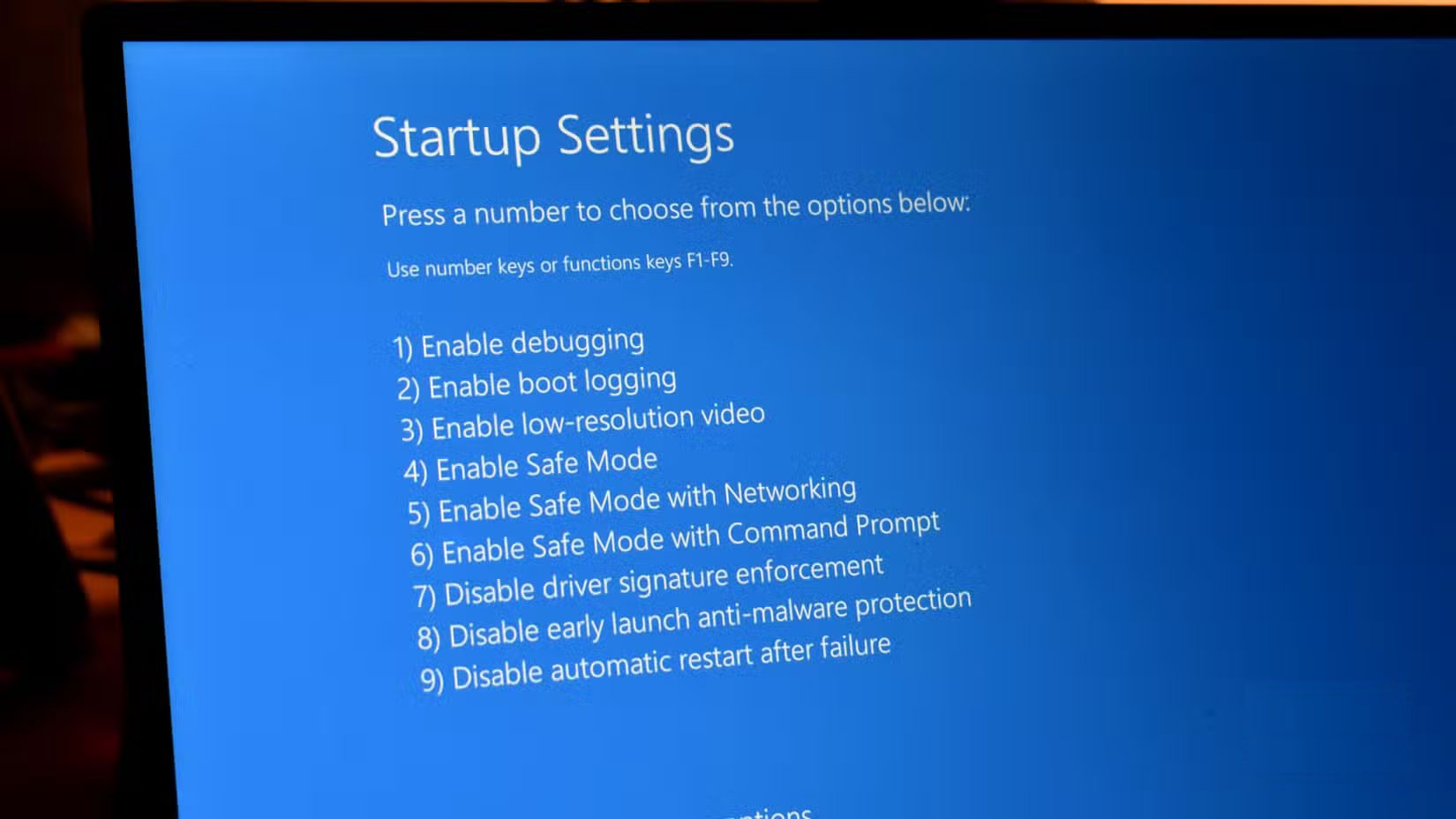
F9
F9 có một vài cách sử dụng kỳ lạ trên các ứng dụng Office. Trong Word, nó làm mới tài liệu. Trong Outlook, nó chạy một thao tác thủ công để gửi và nhận, điều này thường không cần thiết vì nó diễn ra tự động. Và trong Outlook, nó tính toán lại tất cả các công thức.
F10
F10 hữu ích để kích hoạt thanh menu của ứng dụng - đó là dải các mục File, Edit và những mục thanh công cụ khác. Trong Chrome, phím này sẽ đặt con trỏ chuột vào menu ba chấm, sau đó bạn có thể điều hướng bằng bàn phím.
Một công dụng quan trọng khác của phím này là Shift + F10, cho phép bạn nhấp chuột phải. Điều này rất hữu ích nếu chuột của bạn ngừng hoạt động hoặc bạn không muốn rời tay khỏi bàn phím chỉ để nhấp chuột phải.
F11
Bạn có thể biết F11 là phím tắt để chuyển ứng dụng sang chế độ toàn màn hình. Hãy sử dụng phím này để tập trung vào một ứng dụng và tránh bị phân tâm bởi các ứng dụng khác. Đây là cách sử dụng phổ biến nhất của phím này, và mặc dù có thể rất khó chịu khi vô tình nhấn phải, nhưng nó vẫn rất tiện dụng.
F12
Trong trình duyệt, F12 kích hoạt bảng Developer Tools, cho phép bạn phân tích những gì đang diễn ra trên trang và trên mạng.
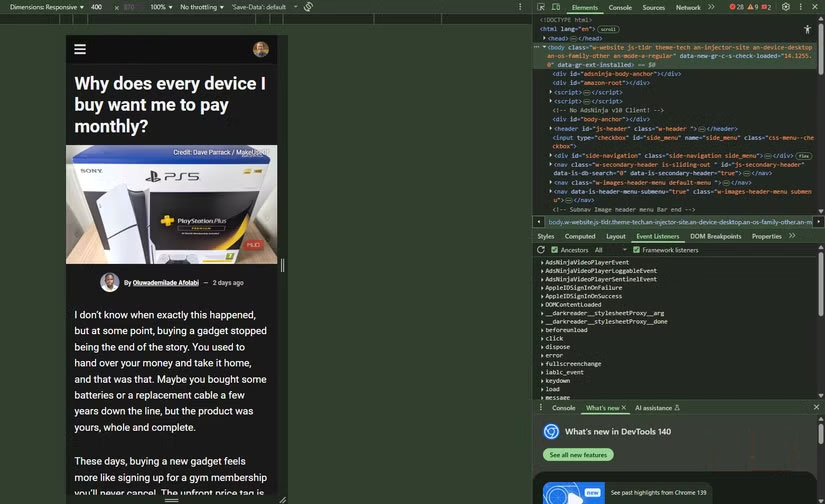
F12 cũng sẽ mở hộp thoại Save As trong nhiều ứng dụng, bớt được hai ngón tay so với việc nhấn Ctrl + Shift + S.
 Công nghệ
Công nghệ  AI
AI  Windows
Windows  iPhone
iPhone  Android
Android  Học IT
Học IT  Download
Download  Tiện ích
Tiện ích  Khoa học
Khoa học  Game
Game  Làng CN
Làng CN  Ứng dụng
Ứng dụng 








 Linh kiện máy tính
Linh kiện máy tính  CPU
CPU  RAM, Card
RAM, Card  Chuột & Bàn phím
Chuột & Bàn phím 









 Linux
Linux  Đồng hồ thông minh
Đồng hồ thông minh  macOS
macOS  Chụp ảnh - Quay phim
Chụp ảnh - Quay phim  Thủ thuật SEO
Thủ thuật SEO  Phần cứng
Phần cứng  Kiến thức cơ bản
Kiến thức cơ bản  Lập trình
Lập trình  Dịch vụ công trực tuyến
Dịch vụ công trực tuyến  Dịch vụ nhà mạng
Dịch vụ nhà mạng  Quiz công nghệ
Quiz công nghệ  Microsoft Word 2016
Microsoft Word 2016  Microsoft Word 2013
Microsoft Word 2013  Microsoft Word 2007
Microsoft Word 2007  Microsoft Excel 2019
Microsoft Excel 2019  Microsoft Excel 2016
Microsoft Excel 2016  Microsoft PowerPoint 2019
Microsoft PowerPoint 2019  Google Sheets
Google Sheets  Học Photoshop
Học Photoshop  Lập trình Scratch
Lập trình Scratch  Bootstrap
Bootstrap  Năng suất
Năng suất  Game - Trò chơi
Game - Trò chơi  Hệ thống
Hệ thống  Thiết kế & Đồ họa
Thiết kế & Đồ họa  Internet
Internet  Bảo mật, Antivirus
Bảo mật, Antivirus  Doanh nghiệp
Doanh nghiệp  Ảnh & Video
Ảnh & Video  Giải trí & Âm nhạc
Giải trí & Âm nhạc  Mạng xã hội
Mạng xã hội  Lập trình
Lập trình  Giáo dục - Học tập
Giáo dục - Học tập  Lối sống
Lối sống  Tài chính & Mua sắm
Tài chính & Mua sắm  AI Trí tuệ nhân tạo
AI Trí tuệ nhân tạo  ChatGPT
ChatGPT  Gemini
Gemini  Điện máy
Điện máy  Tivi
Tivi  Tủ lạnh
Tủ lạnh  Điều hòa
Điều hòa  Máy giặt
Máy giặt  Cuộc sống
Cuộc sống  TOP
TOP  Kỹ năng
Kỹ năng  Món ngon mỗi ngày
Món ngon mỗi ngày  Nuôi dạy con
Nuôi dạy con  Mẹo vặt
Mẹo vặt  Phim ảnh, Truyện
Phim ảnh, Truyện  Làm đẹp
Làm đẹp  DIY - Handmade
DIY - Handmade  Du lịch
Du lịch  Quà tặng
Quà tặng  Giải trí
Giải trí  Là gì?
Là gì?  Nhà đẹp
Nhà đẹp  Giáng sinh - Noel
Giáng sinh - Noel  Hướng dẫn
Hướng dẫn  Ô tô, Xe máy
Ô tô, Xe máy  Tấn công mạng
Tấn công mạng  Chuyện công nghệ
Chuyện công nghệ  Công nghệ mới
Công nghệ mới  Trí tuệ Thiên tài
Trí tuệ Thiên tài